
1403 / Отчет итог
.docxМинистерство науки и высшего образования Российской Федерации Федеральное государственное автономное образовательное учреждение высшего образования
«Омский государственный технический университет» Кафедра «Холодильная и компрессорная техника и технология»
Дисциплина «Основы машиностроительных компьютерных технологий»
Лабораторная работа №4
«Построение трёхмерной модели шатуна компрессора»
Выполнил: ст. гр. ЭРС-211
Орозбаева З.Ж.
Проверил: ст. пр. каф. ХКТТ,
Карабанова В.В.
Омск 2022 г
Тело шатуна
Цель работы: Изучение основных этапов проведения прочностного анализа в среде ANSYS Workbench. Приобретение студентами навыков использования программного инструмента ANSYS – Static Structural при проведении прочностного анализа шатуна компрессора..
Описание работы: Используя расчетный инструмент Static Structural, необходимо рассчитать напряжения, деформации и запас прочности для шатуна компрессора (рис. 1). Известны направление действия векторов силы Рy и Рx, приложенных к поверхности отверстия под палец поршня, а также материал шатуна (табл. 1).
Табл. 1
Вариант |
Материалы |
Рx, МПа |
Рy, МПа |
Тепловое состояние, ºС |
19 |
Алюминий, медь |
5 |
0 |
25 |
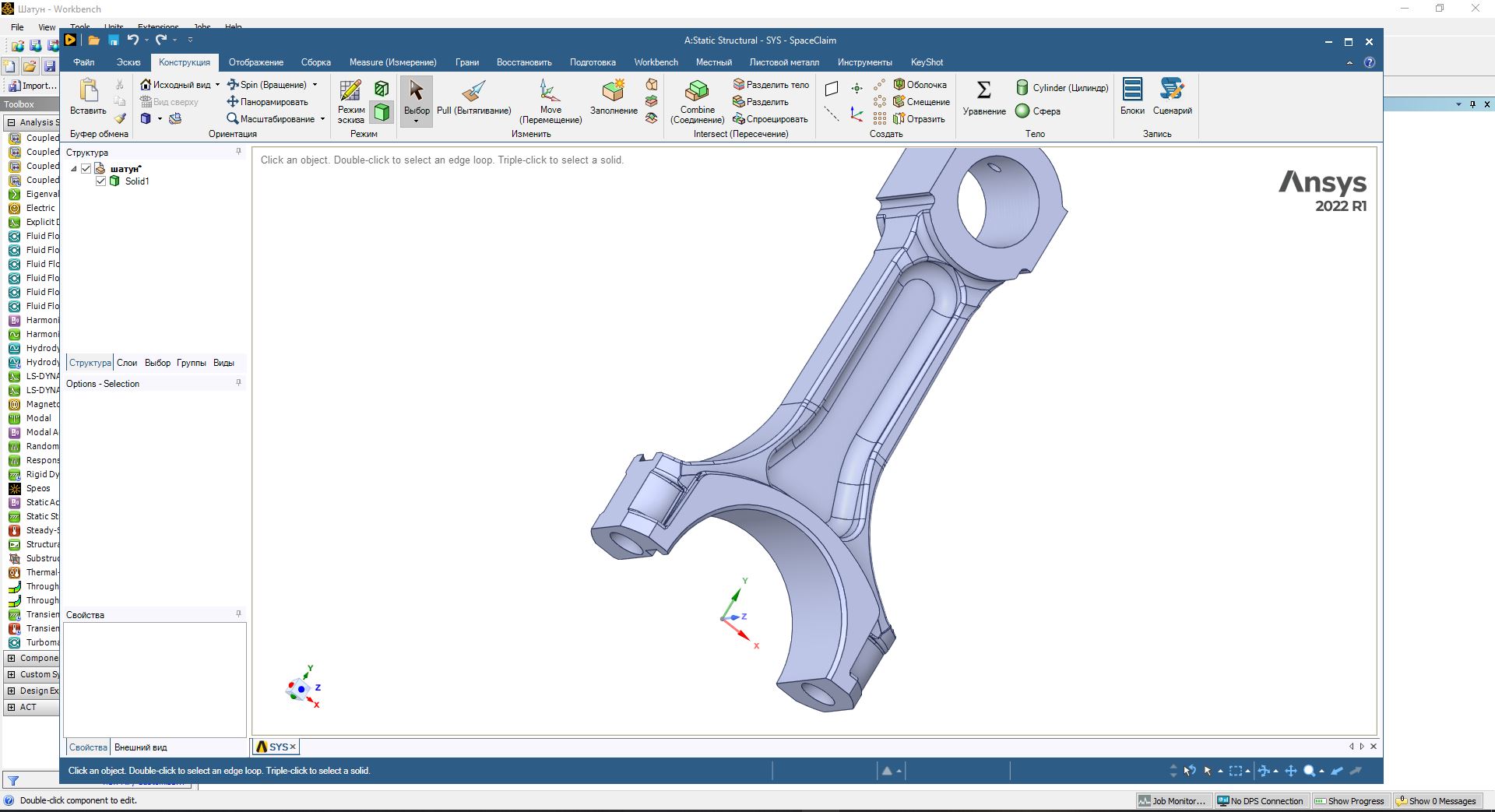
Рис.1. Исходный чертёж
Этапы выполнения работы:
В рабочем окне Workbench выбираем расчетный блок Static Struc-tural (рис. 2) двойным нажатием левой кнопки мыши (ЛКМ). (рис.2.)

Рис.2.
В первую очередь необходимо добавить свой материал в расчетную модель (по умолчанию установлена сталь). Для этого выполняем следующие действия:
Переходим в раздел Engineering Data двойным нажатием ЛКМ и выбираем раздел Engineering Data Sources .
Нажимаем на библиотеку General Materials и в окне Outline of General Materials нажимаем на плюс напротив необходимых материалов.
Закрываем раздел Engineering Data.
(рис.3.)
 Рис.3.
Рис.3.
3. Далее переходим в раздел Geometry для загруз-ки 3D-модели.
4. В открывшемся окне выбираем File→Import External Geometry File... (рис. 4). После чего выбираем расчетную геометрию и нажимаем кнопку Открыть. Для того чтобы в окне просмотра отобразилась модель шатуна, нажимаем кнопку Generate на панели инструментов (рис. 5). После этого окно Geometry можно закрыть или свернуть.
Результаты:
Рис.4. Произвольный вид.
Переходим в раздел Model в окне Workbench (рис. 6).
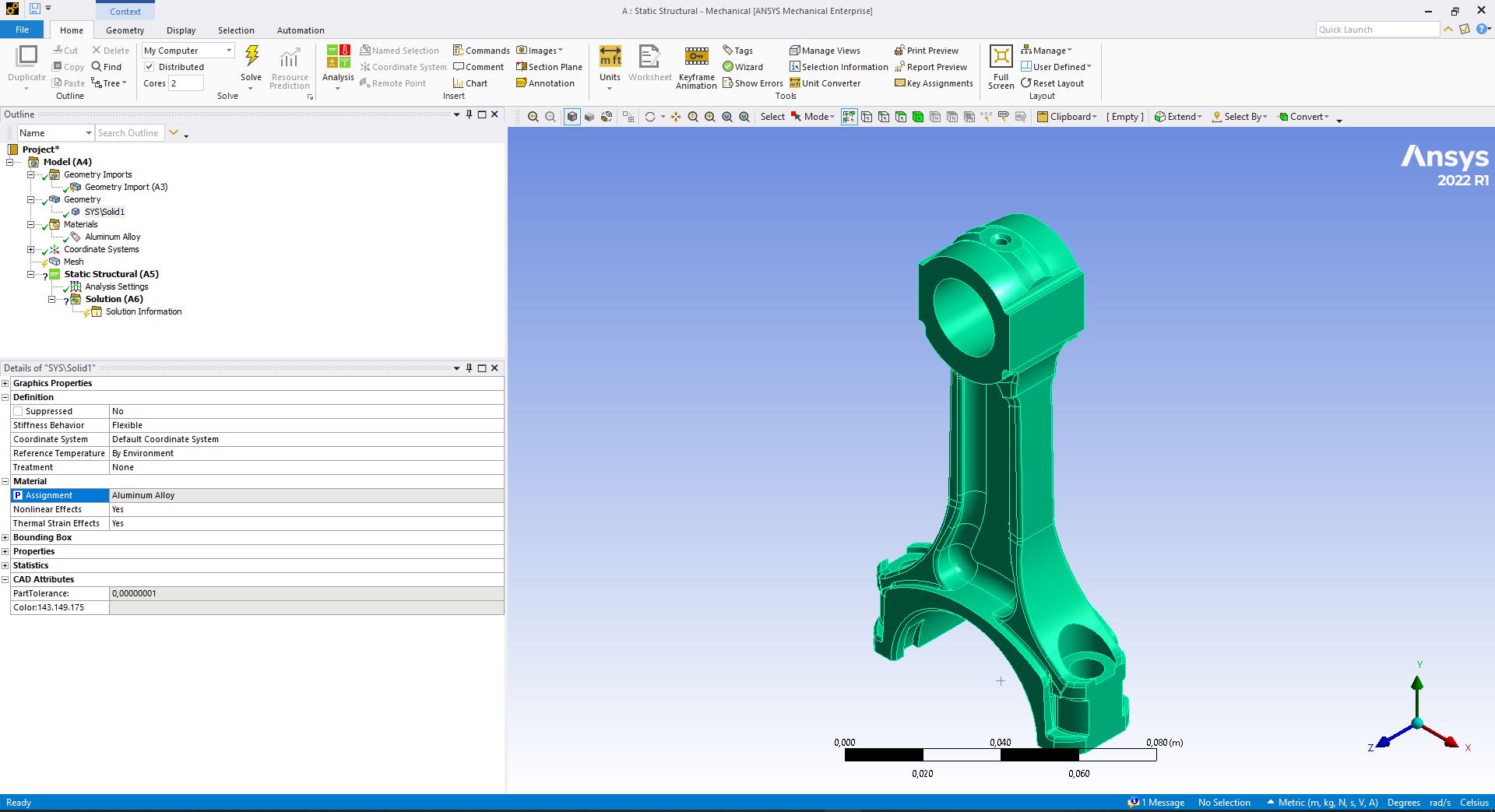
Рис.5. Аксанометрия
6. В первую очередь задаем вид материала для своего варианта. Для этого раскрываем вкладку Geometry и выбираем модель Solid. В окне De-tails of "Sоlid" переходим в раздел Material и напротив Assignment (назначение) выбираем свой материал (рис. 5).
7. Теперь необходимо построить сеточную модель. Для этого исполнь-зуем команду в разделе Defaults окна настроек Defaults of Mesh→Relevance (фактор плотности сетки в данной работе оставим без изменения) и устанавливаем значение 10. Также изменим параметр Relevance Center (среднее значение фактора плотности сетки) и выставим значение Fine (мелкая сетка), как представлено на рис. 6.
8. Генерируем сетку, нажав для этого Update в верхней па-нели. После этого на модель канала должна наложиться сгенерированная сетка (рис. 6).

Рис.6. Сетка
9. Задаем граничные условия.
9.1. Фиксируем шатун в пространстве. Для этого нажимаем ПКМ на раздел Static Structural и переходим в Insert→Fixed Support (жесткая за-делка). В появившемся нижнем левом окне нажимаем на желтую ячейку No Selection (напротив Geometry) и выбираем поверхности отверстий под болты (удерживая кнопку Ctrl), после чего вместо No Selection появится кнопка Apply, на которую нужно нажать.
9.2. Задаем давление на поверхности отверстия под палец поршня. Для этого нажимаем ПКМ на раздел Static Structural и переходим в Insert→Pressure. В появившемся нижнем левом окне задаем поверхность приложения силы (аналогично предыдущему подпункту), напротив раздела Defiine By выбираем Components и задаем действие сил так, чтобы их направление совпадало с выбранным вариантом.
9.3. Задаем температуру шатуна. Задаем давление на поверхности от-верстия под палец поршня. Для этого нажимаем ПКМ на раздел Static Structural и переходим в Insert→Thermal Condition. В появившемся ниж-нем левом окне задаем модель шатуна (аналогично предыдущему под-пункту) и напротив раздела Magnitude выставляем температуру в соответ-ствии со своим вариантом.
10. Выбираем параметры, которые необходимо рассчитать в ходе ре-шения поставленной задачи (рис. 10).
10.1. Полное смещение: нажимаем ПКМ на Solution и выбираем In-sert→Deformation→Total.
10.2. Эквивалентное напряжение: нажимаем ПКМ на Solution и выби-раем Insert→Stress→Equivalent (von- Mises).
10.3. Запас прочности: нажимаем ПКМ на Solution и выбираем Insert→Stress Tool→MaxEquivalent Stress.
Таким способом можно выбрать и другие необходимые для расчета параметры, которые будут отображены в дереве Solution.
11. Запускаем расчет. Для этого нажимаем кнопку Solve.

Рис.7. Результаты
12. Сохраняем изображения искомых параметров, поочередно нажимая на них в разделе Solution:
– полное смещение (рис. 7),
– эквивалентное напряжение (рис. 8),
– запас прочности (рис. 9)

Рис.8. Эквивалентное напряжение.

Рис.9. Запас прочности.
13. Проект сохраняем в рабочую папку студента. Для этого в окне Workbench нажимаем File→Save to Teamcentr... . После того как сохранились рабочие файлы, создаем архив проекта File→Archive.
Аналогично проводим операции поменяв материал Алюминий -> Медь.
12. Сохраняем изображения искомых параметров, поочередно нажи-мая на них в разделе Solution:
– полное смещение (рис. 10),
– эквивалентное напряжение (рис. 11),
– запас прочности (рис. 12)

Рис.10. Результаты

Рис.11. Эквивалентное напряжение.

Рис.12. Запас прочности.
Вывод
Ознакомилась с основными правилами выполнения работы в среде Ansys. Овладела основными операциями программы при расчетах трехмерной модели шатуна компрессора.
